1、首先要知道的照片尺寸的数量关系:6寸=10.2cm×15.2cm1寸=2.5cm×3.5cm2寸=3.5cm×5.3cm
2、打开已经准备好的照片在工具栏 找到裁剪工短铘辔嗟具 (调整宽度:2.5厘米,高度:3.5厘米,分辨率:300像素) 在照片上选取合适的位置,点属性栏确定√
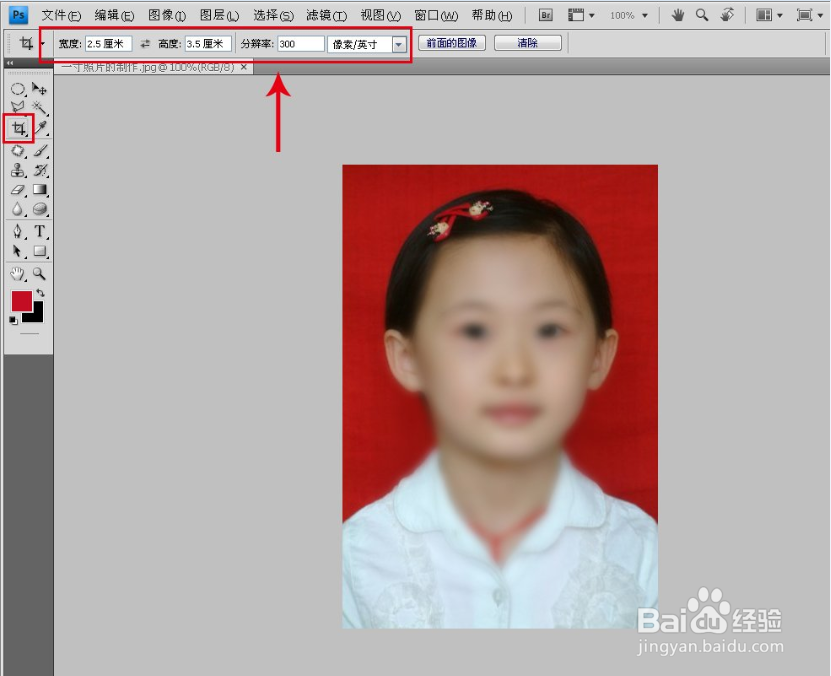
3、点击图像一画布大小 (调宽:0.4厘米,高:0.4厘米,相对:打√)点确定

4、点击"编辑争犸禀淫"--"定义图像",将裁剪好的照片定义为图案新建一个画布:点文件--新建(调宽度:11.6厘米,高度:7.8厘米,分辨率300像素/英寸)
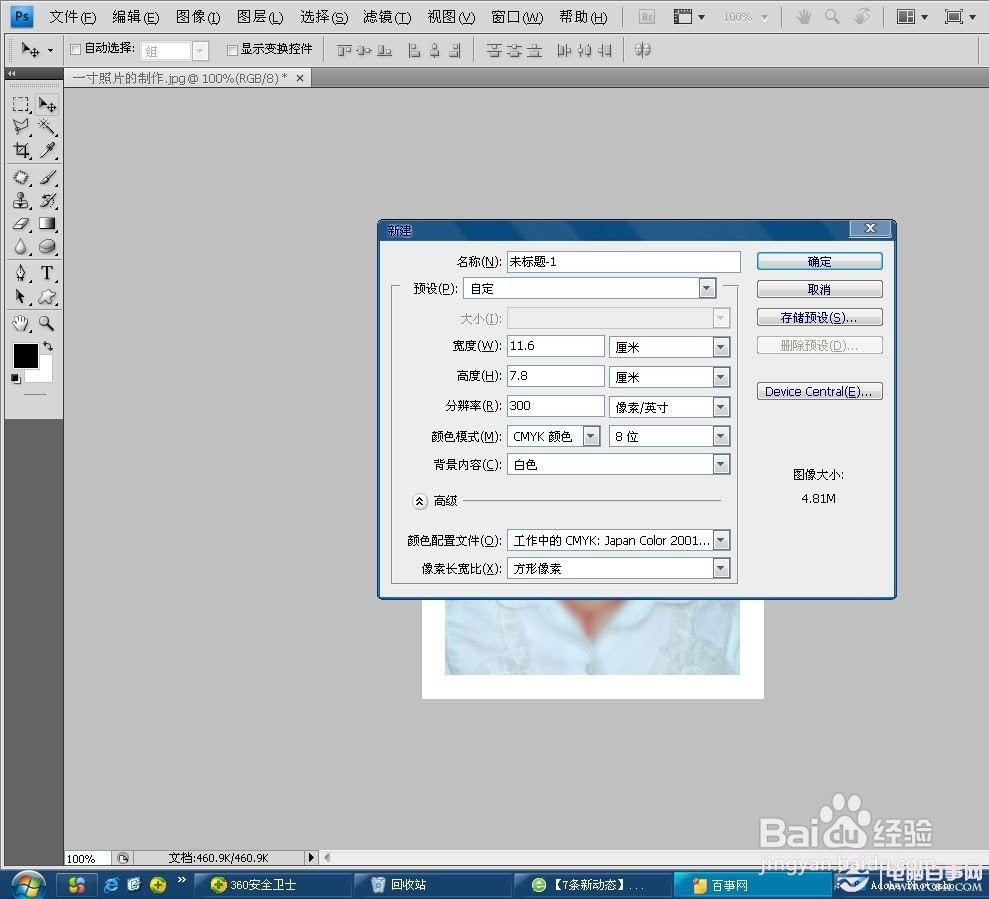
5、点编辑--填充:(使用自定义图案,选择刚保存照片图案)

6、最终效果:

